Bài viết ngắn này mô tả một giải pháp khả thi để giải phóng dung lượng ổ đĩa trên máy tính Windows bằng cách xóa các thư mục có khả năng hữu ích nhưng hầu hết chỉ gây phiền nhiễu.
Thư mục $ WINDOWS. ~ BT là gì?
Khi Windows 10 ra mắt, đã có lúc người dùng các phiên bản trước đó có thể nâng cấp lên Windows 10 miễn phí.Trong thời gian này, máy tính tải xuống các tệp cài đặt và lưu trữ chúng trong Thư mục $ WINDOWS. ~ BTTrung bình.Đây là thư mục ẩn trong thư mục gốc, không dễ xóa nhầm.
Máy tính chạy Windows 10 ngày nay vẫn có thư mục này, nơi lưu trữ các phiên bản Windows 10 trước đó.Điều này đảm bảo rằng bạn có thể quay trở lại phiên bản hệ điều hành trước đó.Tuy nhiên, nó có thể chiếm hàng gigabyte dung lượng, điều này không nhất thiết là những gì bạn muốn, đặc biệt là trên ổ đĩa chứa hệ điều hành của bạn.
Nếu bạn muốn xóa thư mục $ WINDOWS. ~ BT, hãy đọc và làm theo các bước!Hãy nhớ rằng điều này có nghĩa là bạn sẽ không thể thực hiện khôi phục hệ thống vì phiên bản hệ điều hành trước đó sẽ không được lưu trên máy tính của bạn.
Hiển thị thư mục $ WINDOWS. ~ BT
Vì đây là một thư mục ẩn nên trước tiên bạn phải đảm bảo rằng mình có thể truy cập vào nó.
- Nhập vào thanh tìm kiếm"Tùy chọn thư mục ", rồi chọnTùy chọn Trình khám phá tệp.
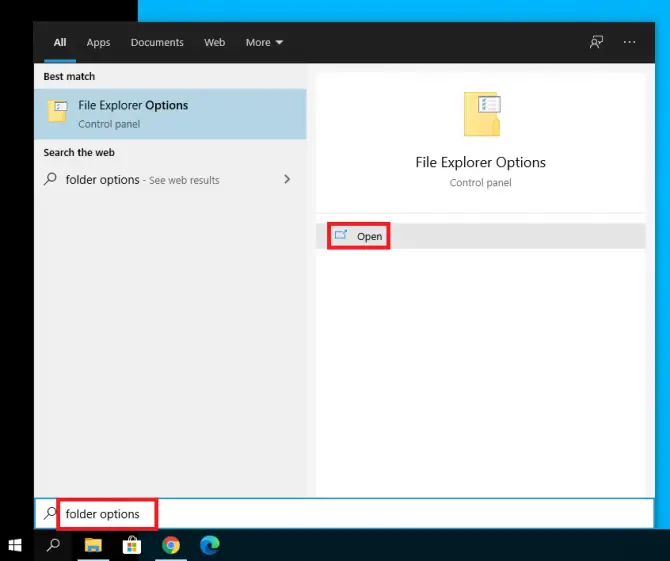
- Đi đếnXemChuyển hướng.在 cài đặt nâng caoở giữa tệp và thư mụcxuống, điều hướng đến Ẩn các tệp và thư mục phần, sau đó chọn Hiển thị các tệp, thư mục và ổ đĩa ẩn.Bấm vào確定.
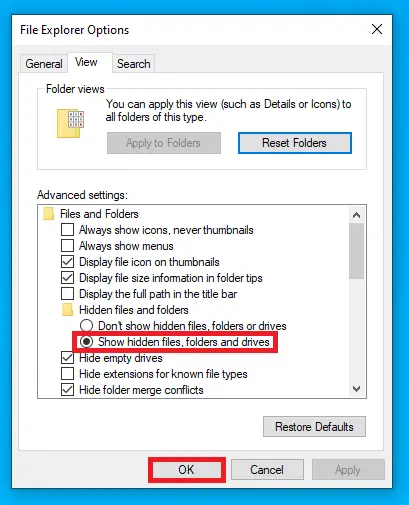
-
- Bây giờ, hãy kiểm tra ổ đĩa chứa hệ điều hành của bạn (thường là C: \).Bạn nên thấy$ WINDOWS. ~ BTthư mục.Hãy tiếp tục và nhấp chuột phải và nhấnXóa bỏXóa đi.
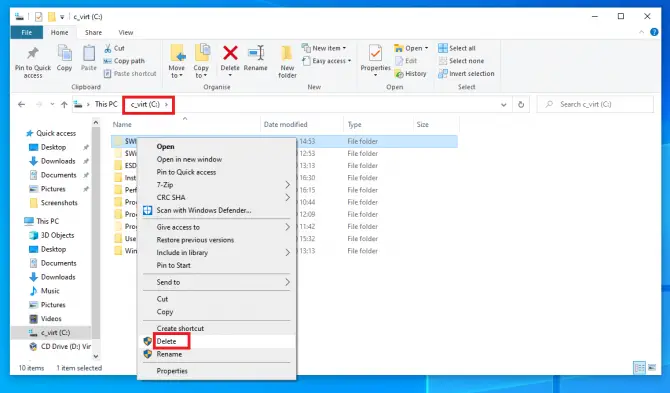
Tuy nhiên, đây không phải là lựa chọn duy nhất của bạn.Nếu bạn muốn Disk Cleanup thực hiện việc này cho mình, có một cách dễ dàng để làm điều đó.
Sử dụng Disk Cleanup để xóa thư mục $ WINDOWS. ~ BT
Việc loại bỏ thư mục $ WINDOWS. ~ BT không đơn giản chỉ bằng cách nhấp chuột phải và chọn Delete.Chúng tôi sẽ sử dụng công cụ Disk Cleanup tích hợp sẵn của Windows.
- Trong thanh tìm kiếm, hãy nhập " cleanmgr " và mở raDọn dẹp đĩaứng dụng.Điều này sẽ quét hệ thống của bạn đầu tiên.
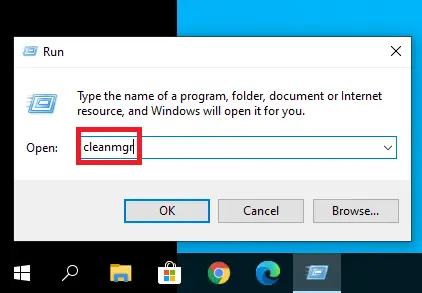
- Sau khi mở ứng dụng, hãy nhấp vàoDọn dẹp các tệp hệ thống.Chờ cho đến khi quá trình quét hoàn tất.
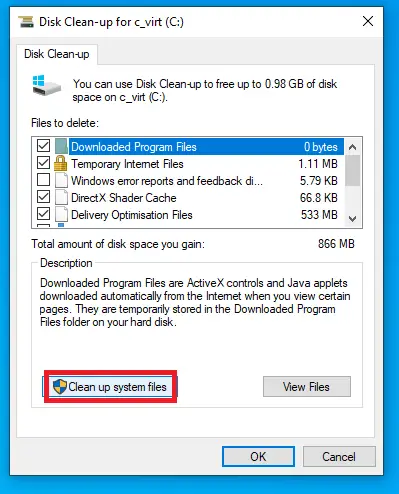
-
- Một danh sách với một số tùy chọn sẽ xuất hiện.Kiểm tra tất cả những điều sau mà bạn có thể thấy:
- cài đặt Windows trước đó
- Tệp cài đặt Windows tạm thời
- Tập tin tạm thời
- Dọn dẹp Windows Update
- Tệp nhật ký nâng cấp Windows
- Bấm vào確定.Bây giờ công cụ sẽ xóa tất cả các tệp thiết lập, cài đặt và nhật ký trong thư mục $ WINDOWS. ~ BT.
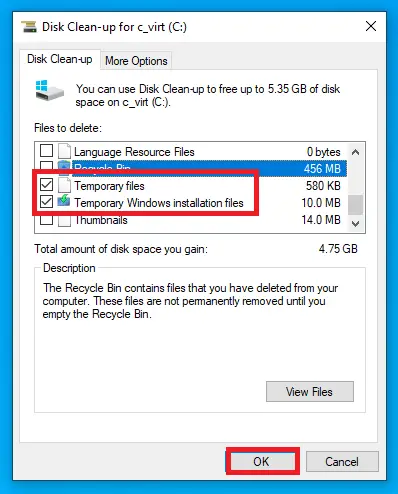
Kiểm tra xem thư mục đã biến mất chưa.Nếu nó vẫn tồn tại, bạn có thể nhấp chuột phải vào nó một cách an toàn và chọn Delete Now.Thao tác xóa thủ công này sẽ xử lý các tệp còn lại.
Một thông báo lỗi có thể bật lên cho bạn biết rằng bạn không được phép thực hiện thao tác này.Trong trường hợp này, bạn có thể xóa thư mục khỏi dấu nhắc lệnh bằng cách sử dụng:
Cấp cho mình quyền truy cập vào thư mục $ WINDOWS. ~ BT
- Nhập vào thanh tìm kiếm" cmd ", sau đó chọnChạy như quản trị viên.
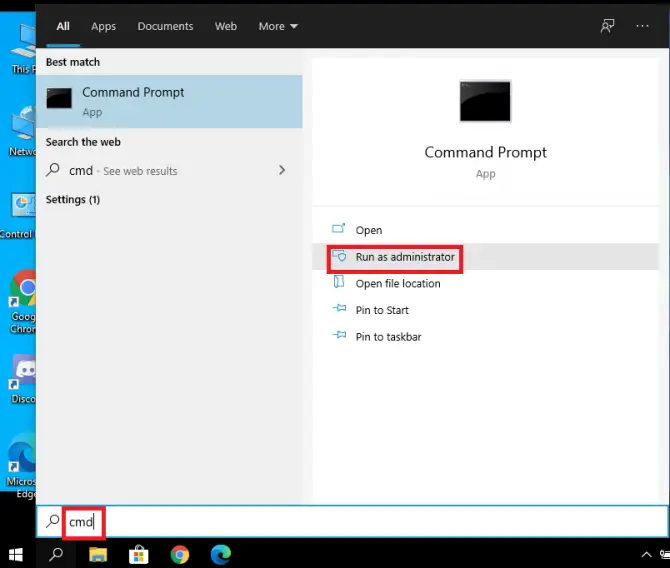
- Nếu một cửa sổ bật lên yêu cầu bạn cho phép truy cập - hãy nhấp vào是.
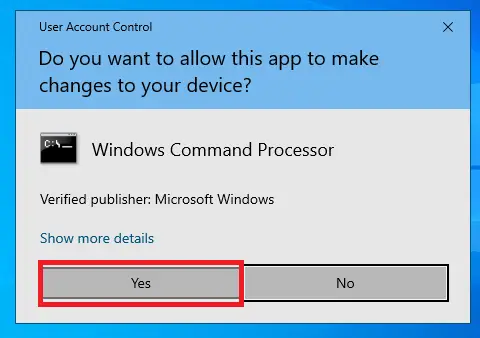
- đi vào" hạ xuống /FC:$WINDOWS.~BT / R / A " và hãy nhấnNhập khóa.
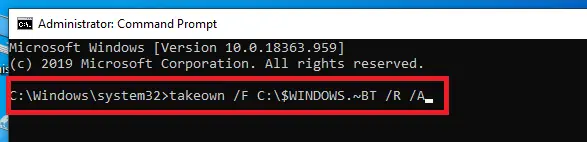
-
- Kiểu " icacls C: $ WINDOWS. ~ BT *. * / T / cấp quản trị viên: F " và hãy nhấnNhập khóa.
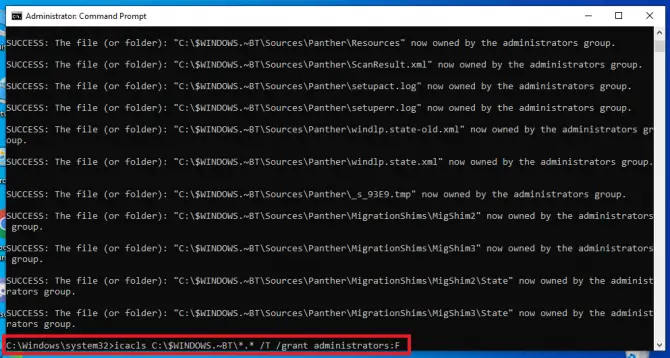
- Kiểu " rmdir / S /QC:$WINDOWS.~BT " và hãy nhấnđăng ký hạng mục thi.
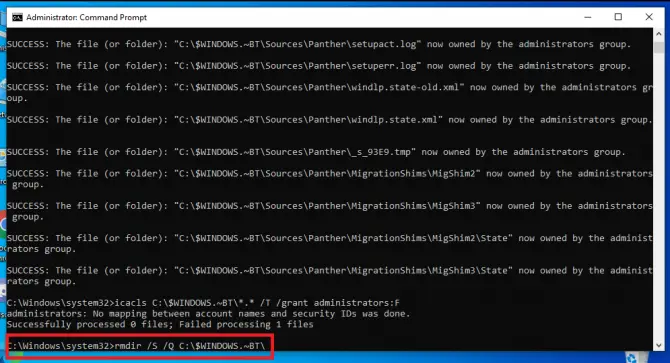
Thư mục $ WINDOWS. ~ BT bây giờ sẽ hoàn toàn biến mất khỏi hệ thống của bạn.

![Thiết lập email Cox trên Windows 10 [sử dụng ứng dụng Windows Mail] Thiết lập email Cox trên Windows 10 [sử dụng ứng dụng Windows Mail]](https://infoacetech.net/wp-content/uploads/2021/06/5796-photo-1570063578733-6a33b69d1439-150x150.jpg)
![Khắc phục sự cố Windows Media Player [Hướng dẫn Windows 8 / 8.1] Khắc phục sự cố Windows Media Player [Hướng dẫn Windows 8 / 8.1]](https://infoacetech.net/wp-content/uploads/2021/10/7576-search-troubleshooting-on-Windows-8-150x150.jpg)
![Sửa lỗi cập nhật Windows 0x800703ee [Windows 11/10] Sửa lỗi cập nhật Windows 0x800703ee [Windows 11/10]](https://infoacetech.net/wp-content/uploads/2021/10/7724-0x800703ee-e1635420429607-150x150.png)




![Khởi động dấu nhắc lệnh trong Windows [7 phương pháp] Khởi động dấu nhắc lệnh trong Windows [7 phương pháp]](https://infoacetech.net/wp-content/uploads/2021/09/%E5%95%9F%E5%8B%95%E5%91%BD%E4%BB%A4%E6%8F%90%E7%A4%BA%E7%AC%A6-150x150.png)

![Cách xem phiên bản Windows [rất đơn giản]](https://infoacetech.net/wp-content/uploads/2023/06/Windows%E7%89%88%E6%9C%AC%E6%80%8E%E9%BA%BC%E7%9C%8B-180x100.jpg)


